
在 iCloud 版 Pages 中使用其他語言撰寫
在 iCloud 版 Pages 可以輕鬆使用其他語言來工作。您可以:
使用語言特定字元撰寫:設定輸入法(例如:語言特定鍵盤或字元鍵盤),以便使用重音符號 (à),或中文文字(是)等語言特定字元撰寫。
使用區域特定數字格式:設定 iCloud 版 Pages 以使用您語言或地區適合的格式。例如:日期顯示的順序可以是日期/月份/年份或月份/日期/年份。
更改文件中的文字方向:在相同文件中顯示由左至右(例如英語或中文)和由右至左(例如阿拉伯文或希伯來文)撰寫的語言。
建立使用不同數字、日期、時間和貨幣格式的文件:在表格和圖表中使用您的主要語言以外的語言格式慣例。
設定鍵盤或其他語言的輸入法
若要在鍵盤或其他輸入裝置使語言特定字元可用,您得先為要使用的各個語言設定輸入法。
請執行下列其中一項操作:
在 Mac 上:選擇「Apple 選單」
 >「系統偏好設定」後,按一下「鍵盤」,再按一下「輸入法」。確定選取「顯示選單列的輸入選單」後,按一下左欄下方的「新增」按鈕新增語言。如需更多資訊,請搜尋「macOS 輔助說明」:在 Finder 中按一下「輔助說明」選單,於搜尋欄位中輸入「input source」,然後再選擇一個輔助說明主題。
>「系統偏好設定」後,按一下「鍵盤」,再按一下「輸入法」。確定選取「顯示選單列的輸入選單」後,按一下左欄下方的「新增」按鈕新增語言。如需更多資訊,請搜尋「macOS 輔助說明」:在 Finder 中按一下「輔助說明」選單,於搜尋欄位中輸入「input source」,然後再選擇一個輔助說明主題。您新增的語言將出現在選單列右側的「輸入」選單(其外觀如旗標
 或中文文字等語言字元)。若要輸入其他語言的字元,請按一下「輸入」選單後,選取鍵盤。
或中文文字等語言字元)。若要輸入其他語言的字元,請按一下「輸入」選單後,選取鍵盤。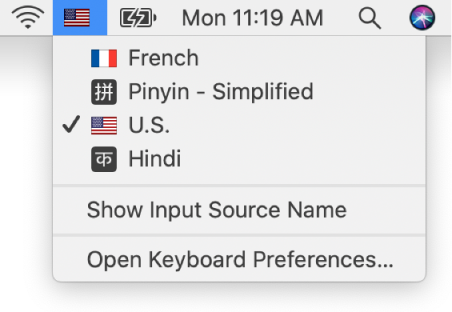
在 Windows 電腦上︰在「時間與語言」設定的「地區及語言」區段中選取鍵盤(在 PC 設定中,依序按一下「時間與語言」和「地區及語言」,然後按一下「新增語言」)。按一下工作列中的「鍵盤」選單,然後從顯示的列表中選擇語言。
若要查看與所選語言之各種字元對應的鍵盤按鍵,請前往「鍵盤」偏好設定(在 Mac 上)或「時間與語言」設定(在 Windows 電腦上)的「輸入法」面板。
使用區域特定數字格式
您可設定 iCloud 版 Pages 允許特定語言或區域適合的數字格式(如日期、時間和貨幣)樣式。例如:日期顯示的順序可以是日期/月份/年份或月份/日期/年份。
請前往 iCloud 設定,按一下目前所在的時區/區域,然後從彈出式選單選擇新的區域。
若要使用選取語言中所用的傳統數字格式,請選取「讓格式符合語言」註記框。
您只可以在 Mac 版、iPhone 版或 iPad 版的 Pages App 中,更改現有文件使用的格式慣例。如需更多資訊,請在電腦或裝置上打開 Pages App,然後選擇「輔助說明」>「Pages 輔助說明」(Mac),或點一下「更多」>「Pages 輔助說明」(iPhone 或 iPad)。
更改段落的文字方向
依照預設,您輸入的文字會以電腦目前設定使用的語言預設文字方向顯示。若要在相同文件中使用由左至右和由右至左的語言,您可以更改各語言的文字方向。
建立新文件或打開現有文件,確認其中包含至少一個以由右至左語言輸入的字元。
如需有關如何切換至其他語言的資訊,請參閱上方章節。
按一下您要更改文字方向的段落。
如果您選取多個段落,系統會格式化所有內含文字,使其格式與所選的第一個段落相符。
在右側「格式」
 側邊欄中,請按一下靠近頂端的「樣式」按鈕。
側邊欄中,請按一下靠近頂端的「樣式」按鈕。按一下對齊按鈕右側的「文字方向」按鈕
 。
。如果您未看到「文字方向」按鈕,請確定您在 iCloud 設定中已選取從右向左的語言,或在您編輯的文件中加入從右向左的文字。

插入點(或任何選取的文字)會移至另一邊,且段落方向會更改。後續的所有段落,都會以相同的方向呈現。若要更改方向,請再按一下「文字方向」按鈕。
【注意】尺標和其定位點一律會符合段落的方向,因此當您更改所選文字的文字方向時,尺標也會更改。
如果正在編輯表格,您也可以反轉某個輸入格的文字方向,或反轉整個表格的方向。參閱在 iCloud 版 Pages 中修改雙向文字表格的格式。
建立不同語言格式的文件
建立新的文件時,您可使用特定語言和區域的格式慣例,自動設定表格和圖表的數字、日期、時間和貨幣格式。如果您要和不同區域的人共享文件,您就可以使用這項功能。
舉例來說,有些地區使用逗號而非句號當作小數點,他們可能會使用不同的貨幣符號,或是從右至左而非從左至右顯示數字。
這項語言設定只會影響目前的文件。
在文件管理器中,按一下工具列上的「建立文件」按鈕
 。
。按一下樣板選擇器左上角的彈出式選單,然後選擇語言。
如果該語言的格式慣例依地區而有所不同,請選擇您偏好的語言和地區,舉例來說:「英文(英國)」。
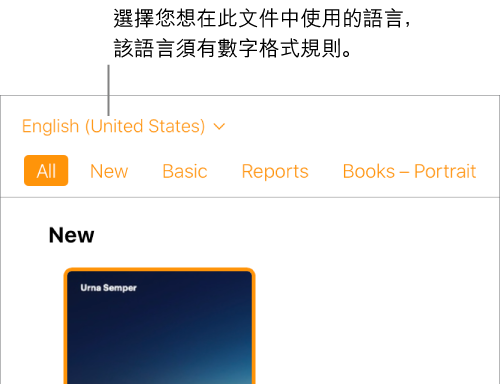
當您選擇了一種新語言,右側「格式」
 側邊欄中的樣板標題和一些格式選項會更改為該語言。
側邊欄中的樣板標題和一些格式選項會更改為該語言。按兩下樣板(若要縮小選擇範圍,請按一下頂端的類別)。
當您檢視使用不同語言格式的文件時,文件下方的訊息將顯示目前使用的格式。若要查看格式差異範例,請按一下訊息中的語言。
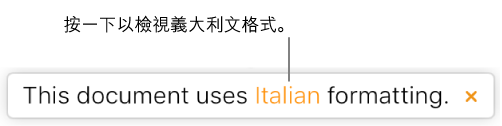
如果您在本文件的表格中加入數字、日期、時間或貨幣,您可以使用所選語言的慣例來設定資料格式。圖表和頁碼也可反映出語言的慣例。
您只可以在 Mac 版、iPhone 版或 iPad 版的 Pages App 中,更改現有文件使用的格式慣例。如需更多資訊,請在電腦或裝置上打開 Pages App,然後選擇「輔助說明」>「Pages 輔助說明」(Mac),或點一下「更多」>「Pages 輔助說明」(iPhone 或 iPad)。
您亦可以其他語言檢視 iCloud 版 Pages 視窗、訊息和按鈕的文字。參閱選擇 iCloud 版 Pages 的語言。